

Hay dos formas de imprimir con tinta blanca:
Varias capas: con un modo de impresión Calidad-En capas.
El modo de impresión Calidad-En capas de Arizona sirve para imprimir con tinta blanca, por ejemplo, fondos para material no blanco, sobreimpresión de la segunda superficie visualizada en aplicaciones contrailuminadas o como capa central para una aplicación de día-noche.
Una sola capa: con un modo de impresión Calidad-En capas realizado con una configuración de tinta CMYKSS donde se hayan definido colores directos.
Además de Calidad-En capas, otros modos de impresión sirven para imprimir solo tinta blanca o áreas de tinta blanca, siempre que el perfil de material (modelo de material) de ONYX se haya realizado con una configuración de tinta CMYKSS donde se hayan definido colores directos.
Si utiliza un modo de impresión que no sea Calidad-En capas, le recomendamos que no imprima tinta blanca en la misma área de la imagen que las tintas CMYK. La tinta blanca no se mezcla bien con los demás colores de tinta.
Para trabajos con el modo de impresión Calidad-En capas:
Cree datos directos en una aplicación de diseño. Consulte Creación de datos directos en Adobe Illustrator o Creación de datos directos en Photoshop.
Esto no es necesario cuando solo se va a imprimir tinta blanca mediante inundación generada por la impresora o se va a utilizar la herramienta Spot Layer de ONYX para crear los datos directos (paso 3).
Abra el trabajo en el software de flujo de trabajo de ONYX con un perfil de material de ONYX que se haya realizado con el modo de impresión Calidad-En capas (consulte Configuración de ONYX Thrive para tinta blanca).
Cree datos directos de superposición o fondo con la herramienta Spot Layer de ONYX. Consulte Creación de datos directos con la herramienta Spot Layer
Esto no es necesario cuando solo se va a imprimir tinta blanca mediante inundación de blanco generada por la impresora o con datos directos creados en una aplicación de diseño (paso 1).
Si las definiciones de capa adecuadas no se han predefinido en el perfil de material de ONYX o en un juego Quick Set, seleccione “Retener para operador” antes de enviar el trabajo para imprimir y así no se enviará automáticamente a la impresora.
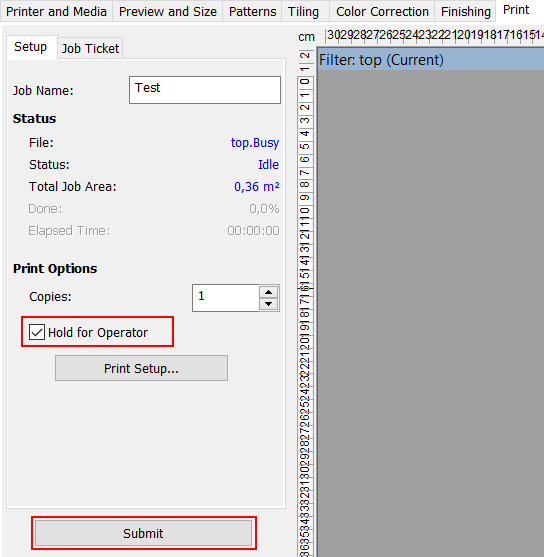 Retener para operador
Retener para operadorDefina o compruebe las definiciones de capa antes de enviar el trabajo a la impresora. Consulte la sección Definición de las capas para obtener más información.
Esto no es necesario si las definiciones de capa se han especificado correctamente en el juego Quick Set o el perfil de ONYX.
Envíe el trabajo de impresión (es decir, procese/aplique rip al trabajo).
Envíe el trabajo a la impresora e imprímalo.
Para los trabajos de impresión que no utilizan el modo Calidad-En capas:
Si utiliza un modo de impresión que no sea Calidad-En capas, le recomendamos que no imprima tinta blanca en la misma área de la imagen que las tintas CMYK. La tinta blanca no se mezcla bien con los demás colores de tinta.
Cree datos directos en una aplicación de diseño. Consulte Creación de datos directos en Adobe Illustrator o Creación de datos directos en Photoshop.
Abra el trabajo en el software de flujo de trabajo de ONYX con un modo de impresión que no sea Calidad-En capas y un perfil de material de ONYX que admita impresión de datos directos de tinta blanca. (Consulte Configuración de ONYX Thrive para tinta blanca)
Envíe el trabajo de impresión (es decir, procese/aplique rip al trabajo).
Envíe el trabajo a la impresora e imprímalo.
El modo de impresión Calidad-En capas permite imprimir tres, dos o una capa de datos de imagen o datos de inundación generados por la impresora. Todas las capas son independientes entre sí.
Las capas de Calidad-En capas se definen en las opciones de modo de material de ONYX, pero existe la posibilidad de sustituirlas con las opciones de material de un juego Quick Set, así como de sustituirlas en cada trabajo modificando los ajustes de impresora de un trabajo procesado en RIP Queue, para lo cual se hace clic derecho en el trabajo y se editan los ajustes de impresión. Al editar los ajustes de impresión de un trabajo aparece el cuadro de diálogo siguiente:
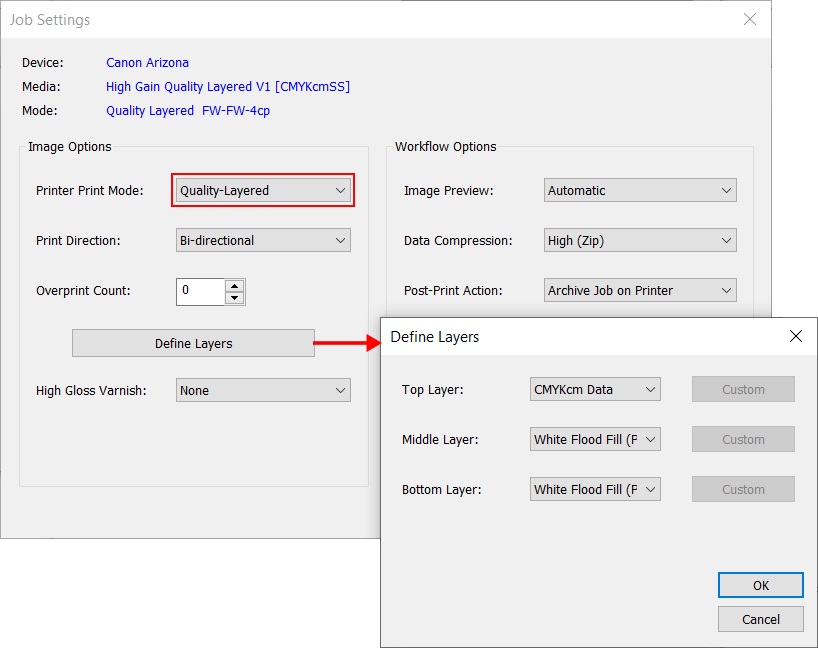
Cada capa se puede definir con una de las opciones siguientes:
Datos CMYK - Datos de imagen CMYK
Datos directos blancos – Impresión de datos directos Spot 1 con tinta blanca
Relleno por inundación de blanco – La impresora generará los datos de inundación para todos los datos de la imagen empleando el mayor nivel de goteo de tinta.
Personalizada - Color de tinta personalizado para opciones avanzadas y asignación de datos.
Vacía

Las capas se identifican como inferior, central y superior. La capa inferior se imprime en primer lugar (si no está vacía), mientras que la superior se imprime al final (si no está vacía).
Definición de capa personalizada
La definición de capa personalizada permite personalizar el color de tinta para opciones avanzadas y asignación de datos a fin de seleccionar el nivel de inundación de la impresora o realizar una simetría de los datos.
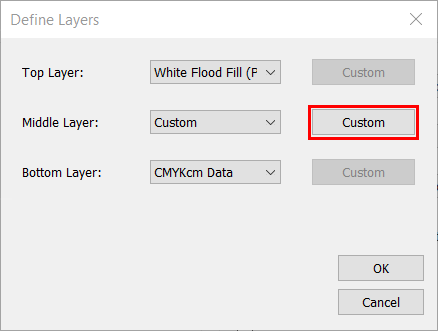
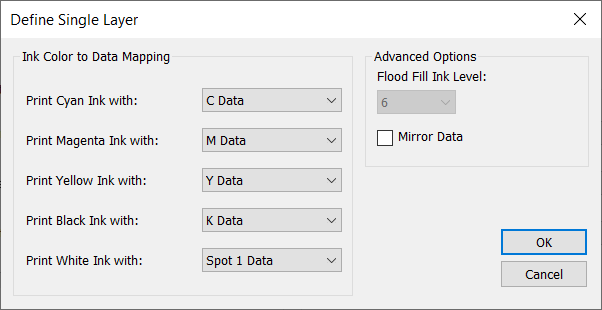
Hay cinco canales de color: C,M,Y,K y W, y seis planos de datos: C,M,Y,K, Spot 1 y Spot 2.
Cada canal de color se puede configurar para imprimir: nada, cualquiera de los seis planos de datos o hacer que la impresora genere los datos de inundación con un nivel de goteo especificado.
Ejemplo 1: Tinta blanca para imprimir con datos directos Spot 2
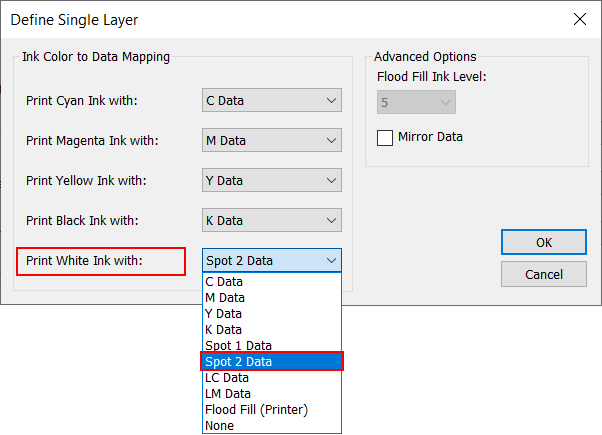
Ejemplo 2: Tinta blanca para imprimir con datos de nivel de goteo 4 (24 pl) generados por la impresora
